Nginx (или Engine X) - это бесплатный, свободный и мощный HTTP- и прокси-сервер с открытым исходным кодом и архитектурой на основе обработки событий. Он написан на языке программирования С и может работать как в Windows, так и в Unix-подобных системах.
Кроме функции веб-сервера, программа может работать в качестве обратного прокси, прокси для TCP/UDP или почты, а также в качестве балансировщика нагрузки. Nginx используется для обеспечения работы огромного количества сайтов в сети интернет, а также известна, как самый высокопроизводительный веб-сервер. В этой статье мы рассмотрим, как выполняется установка Nginx CentOS 7, а также как выполнить первоначальную настройку программы.
Содержание статьи
- Установка Nginx в CentOS 7
- Настройка расположения файлов сайта
- Настройка PHP-FPM Nginx CentOS
- Выводы
Установка Nginx в CentOS 7
Веб-сервер Nginx есть в официальных репозиториях дистрибутива, та версия уже устарела, и если вы хотите получить новую версию с современными возможностями, вам придётся использовать репозиторий EPEL. Для его добавления в систему выполните:
yum install epel-release
Затем можно установить Nginx:
yum install nginx
Чтобы запустить сервис Nginx, выполните:
systemctl start nginx
Затем необходимо добавить программу в автозагрузку:
systemctl enable nginx
Далее надо разрешить трафик для веб-сервера в брандмауэре системы:
firewall-cmd --zone=public --permanent --add-service=http
firewall-cmd --zone=public --permanent --add-service=https
И перезагрузить брандмауэр:
firewall-cmd --reload
Если все было сделано правильно, то, открыв адрес сервера, на который вы устанавливали Nginx, вы увидите страницу по умолчанию:
Настройка расположения файлов сайта
Установка Nginx CentOS 7 завершена, теперь будет рассмотрена настройка Nginx. Нам нужно сообщить Nginx, где будут находится файлы нашего сайта. В конфигурационном файле /etc/nginx.conf, уже настроен один виртуальный хост. Его мы и будем использовать. Здесь указана опция default_server, поэтому он будет открываться для всех запросов к Nginx:
Сначала нужно создать само расположение файлов. Создайте папку /var/www/html/default, в которой будут храниться наши файлы сайтов, и дайте на неё права пользователю nginx:
mkdir /var/www/html/default
chown nginx:nginx /var/www/html/default
Также можно создать файл index.html в этой папке для теста веб-сервера с таким текстом:
vi /var/www/html/default/index.html
Этот файл тоже должен принадлежать пользователю Nginx. Далее в конфигурационном файле /etc/nginx/nginx.conf найдите секцию server и замените значение параметра root на /var/www/html/default:
vi /etc/nginx/nginx.conf
Теперь Nginx будет брать файлы сайта из этого каталога при всех запросах. Перезапустите Nginx:
systemctl restart nginx
Затем откройте снова адрес сервера в браузере, чтобы посмотреть, работает ли наше расположение файлов. Если всё было сделано правильно, вы увидите сообщение it works:
Если возникает ошибка, убедитесь, что у Nginx есть права для доступа к этому файлу, а также, что SELinux отключён или правильно настроен.
Настройка PHP-FPM Nginx CentOS
Если вам нужен Nginx, то скорее всего, вам нужно также настроить его для работы с интерпретатором PHP. Дальше будет разобрана настройка php-fpm Nginx CentOS 7. Прочитать более подробно про установку PHP 7 в CentOS можно в отдельной статье, а в этой статье мы будем работать с версией, доступной в официальных репозиториях. Для Nginx нам необходимо установить пакет php-fpm:
yum install php-fpm
Затем запустите службу php-fpm командой:
systemctl start php-fpm
Откройте конфигурационный файл php-fpm, который находится по адресу /etc/php-fpm.d/www.conf и посмотрите, на каком порту ожидает соединений запущенная служба. По умолчанию это 9000:
Далее нам осталось только связать Nginx с новой службой. Для этого в секцию server добавьте такой код:
vi /etc/nginx/nginx.conf
Здесь очень важно значение этого параметра:
Оно должно соответствовать тому, которое мы видели в файле /etc/php-fpm.d/www.conf. Это адрес и порт на котором ожидает подключения служба php-fpm. Всё остальное можно оставить как есть и модифицировать при необходимости. Затем перезагрузите Nginx:
sudo systemctl reload nginx
Опция reload позволяет перечитать конфигурацию без перезагрузки веб-сервера. Осталось создать тестовый файл с таким содержимым:
vi /var/www/html/default/phpinfo.php
Затем откройте адрес сервера на который был установлен Nginx плюс phpinfo.php в браузере:
Теперь вы увидите, что php-fpm nginx настроен полностью и корректно работает.
Обратите внимание, что секция location для php - это регулярное выражение и если у вас будут более общие регулярные выражения, то эта секция должна находиться перед ними, потому что Nginx не будет проверять все регулярные выражения и искать самое подходящее, а выберет первое, которое совпадёт.
Выводы
В этой статье мы разобрали, как установить Nginx CentOS 7, а также как настроить первый веб-сайт и подключить обработку скриптов с помощью интерпретатора php-fpm. В следующих статьях разберёмся с настройкой виртуальных хостов для Nginx и SSL-сертификатов.
Ваши персональные данные заслуживают надежной защиты. Proton VPN — это сервис от создателей Proton Mail с надежным шифрованием и политикой нулевого хранения логов. Безопасно пользуйтесь интернетом, обходите географические ограничения и защищайте свои данные от слежки. Неограниченный трафик, серверы в 120+ странах и подключение до 10 устройств одновременно — для вашего спокойствия и цифровой свободы. Посмотреть детали

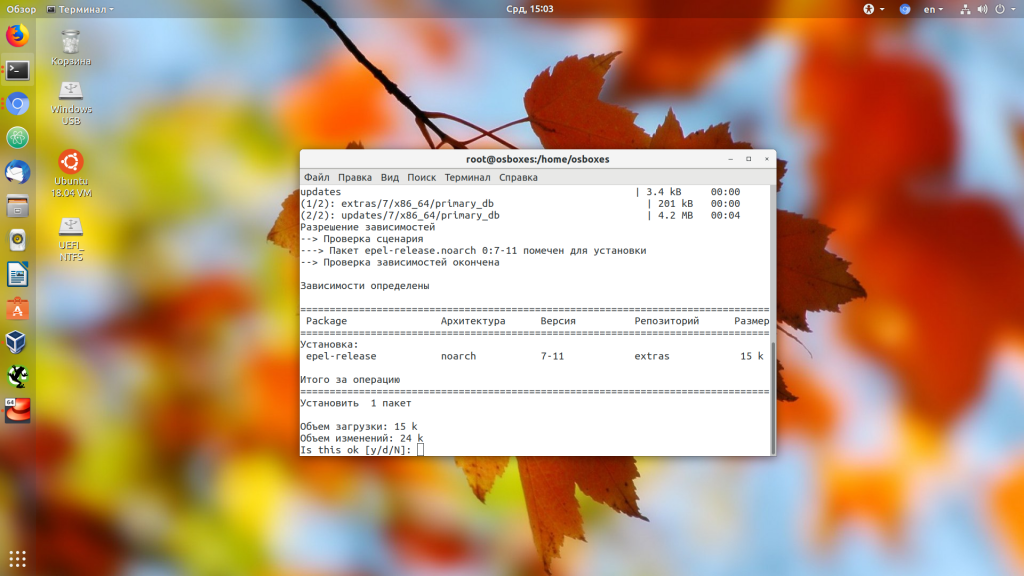
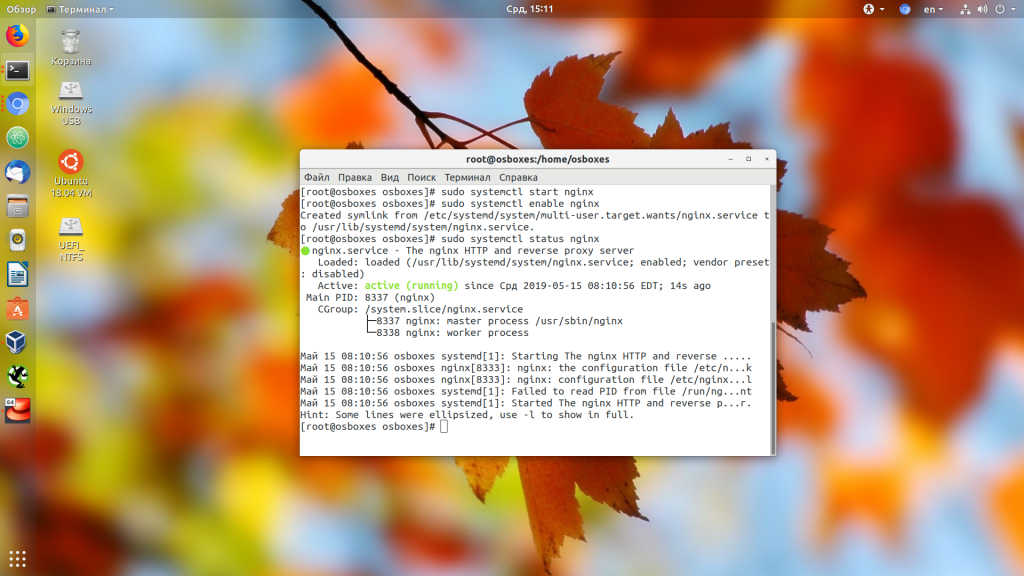
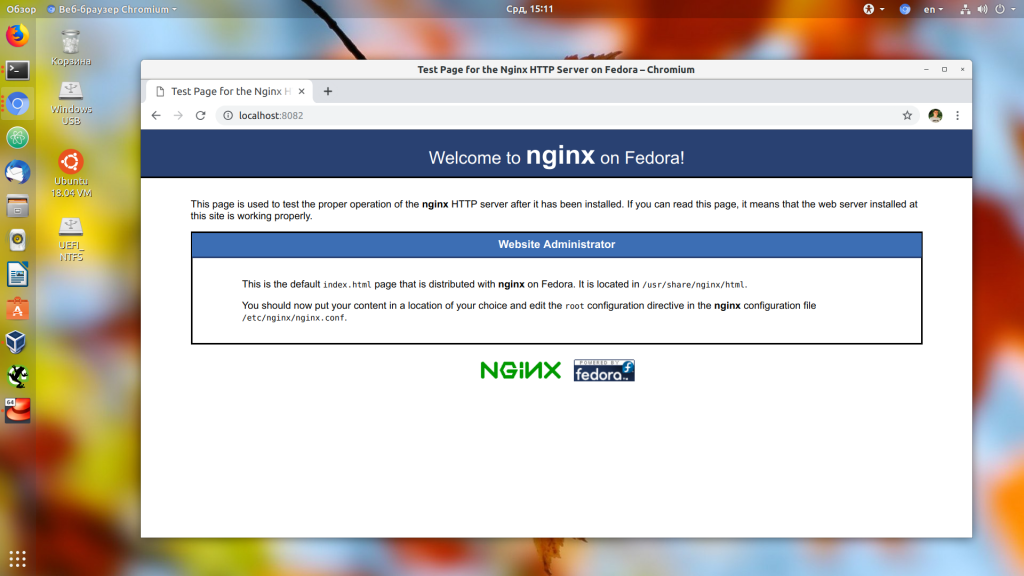
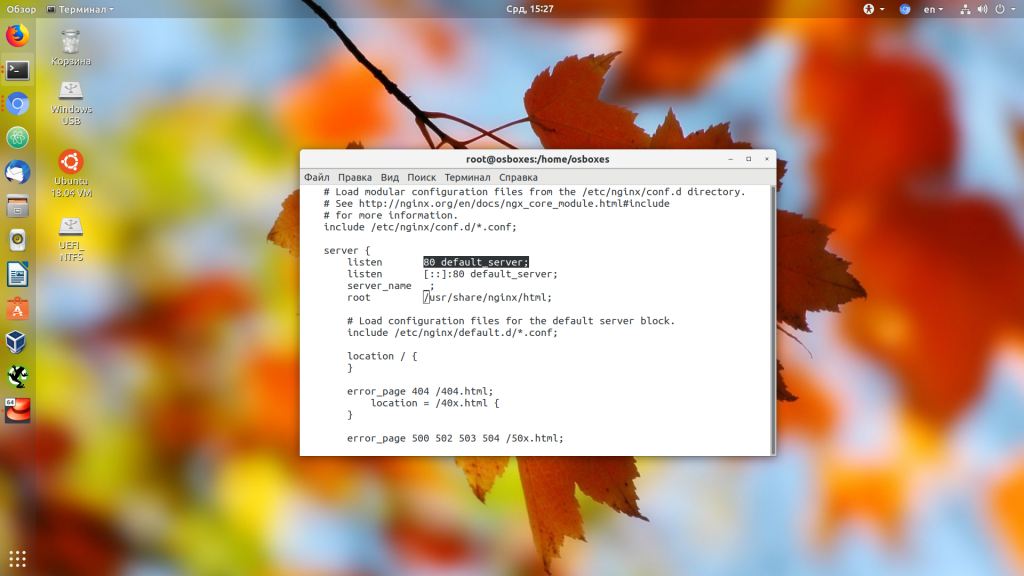

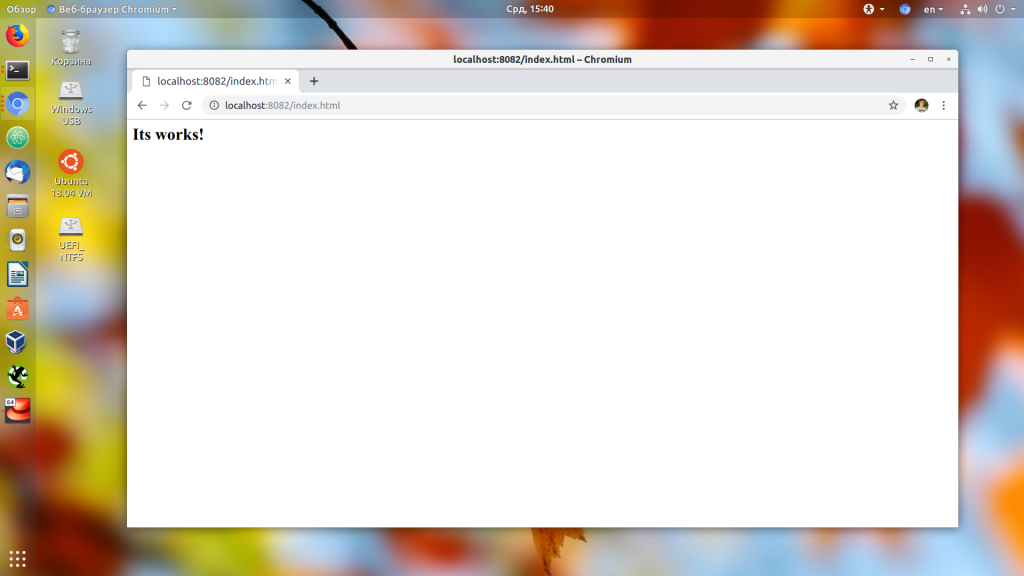
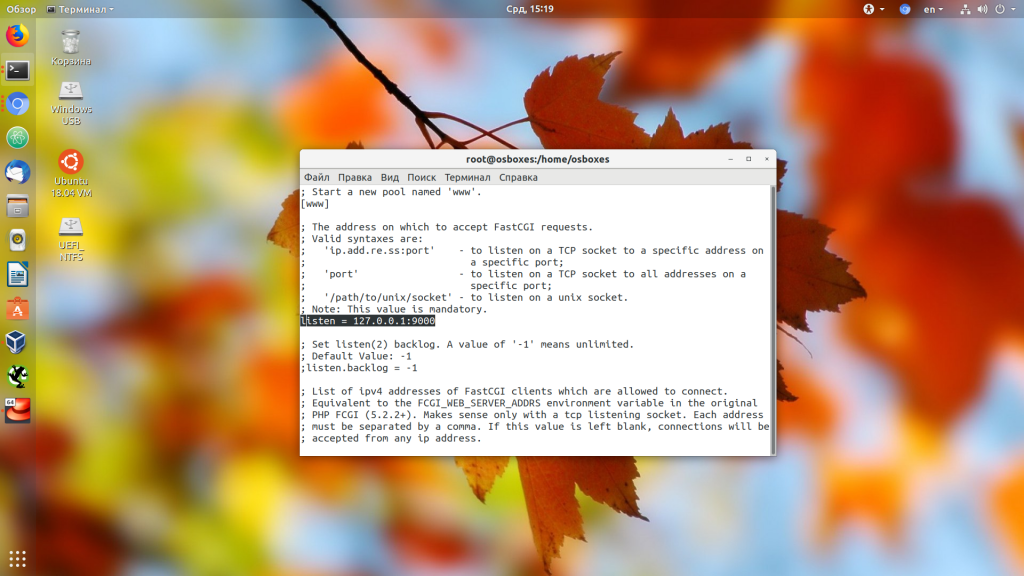
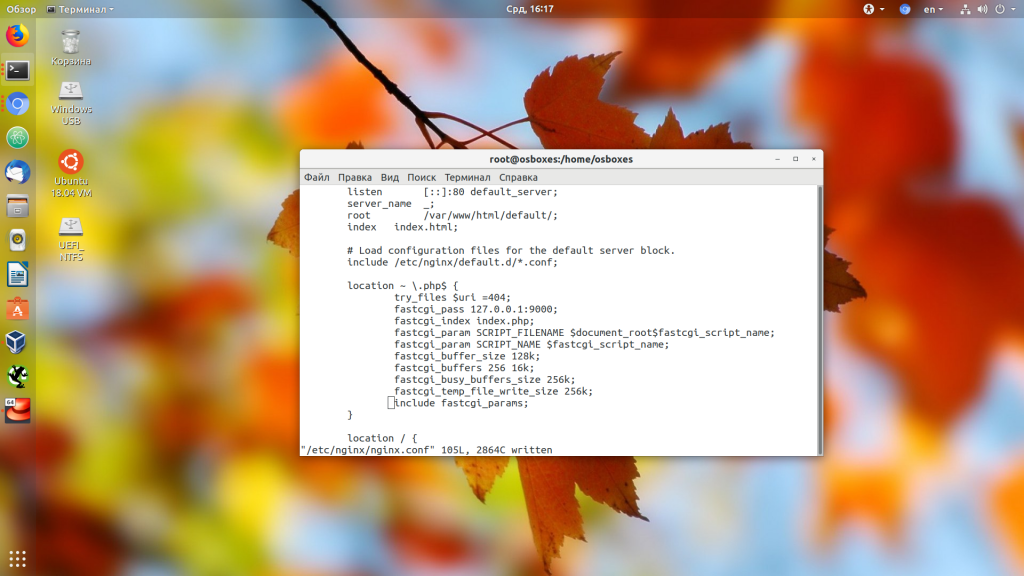
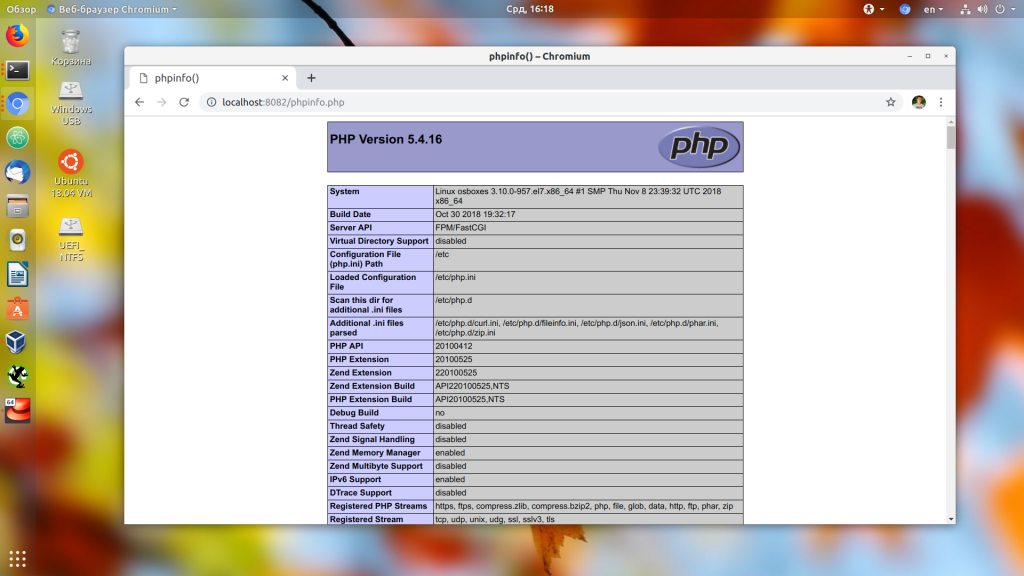

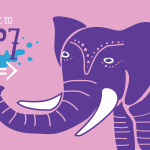

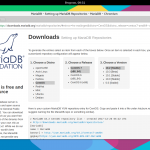
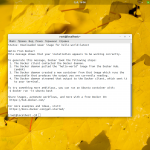
А зачем php в статье про nginx? мб стоит как то более подробно расписать возможности nginx, например stream проксирование, либо возможность разным сайтам работать под разными пользователями. Подобных этой статей слишком много уже.
почему синтаксис $yum install nginx? ведь должно быть
#yum install nginx
$ sudo yum install nginx
или не прав?
После перезапуска в браузере выдает 403 ошибку, где права не применились?
# ls -l
итого 60
drwxr-xr-x. 2 root root 6 май 10 16:14 conf.d
drwxr-xr-x. 2 root root 6 май 10 16:14 default.d
-rw-r--r--. 1 root root 1077 май 10 16:10 fastcgi.conf
-rw-r--r--. 1 root root 1077 май 10 16:10 fastcgi.conf.default
-rw-r--r--. 1 root root 1007 май 10 16:10 fastcgi_params
-rw-r--r--. 1 root root 1007 май 10 16:10 fastcgi_params.default
-rw-r--r--. 1 root root 2837 май 10 16:10 koi-utf
-rw-r--r--. 1 root root 2223 май 10 16:10 koi-win
-rw-r--r--. 1 root root 3957 май 10 16:10 mime.types
-rw-r--r--. 1 root root 3957 май 10 16:10 mime.types.default
-rw-r--r--. 1 nginx nginx 2467 июл 6 21:31 nginx.conf
-rw-r--r--. 1 root root 2656 май 10 16:10 nginx.conf.default
-rw-r--r--. 1 root root 636 май 10 16:10 scgi_params
-rw-r--r--. 1 root root 636 май 10 16:10 scgi_params.default
-rw-r--r--. 1 root root 664 май 10 16:10 uwsgi_params
-rw-r--r--. 1 root root 664 май 10 16:10 uwsgi_params.default
-rw-r--r--. 1 root root 3610 май 10 16:10 win-utf
О каких вопросах в комментариях может быть речь, если даже вызов phpinfo написан с ошибкой. Не читайте статью - пустая трата времени.
Я полчаса потратил на ковыряние конфигов, только после твоего коммента дошло! Сайт нормальный вроде, но авторы косячат иногда!
Подскажите, пожалуйста, какие права должны быть на директорию /home/test, если нужно настроить http сервер так, чтобы он отображал содержимое домашнего каталога пользователя test командой curl localhost или по IP сервера...
- это функция, а функции вызываются со скобками
/var/www/html/default: - здесь опечатка,
должно быть /var/www/html/default;